Word对查找后的内容进行替换
1、打开要进行编辑的Word文档,切换至“开始”选项卡,单击“编辑”组中的“替换”按钮。
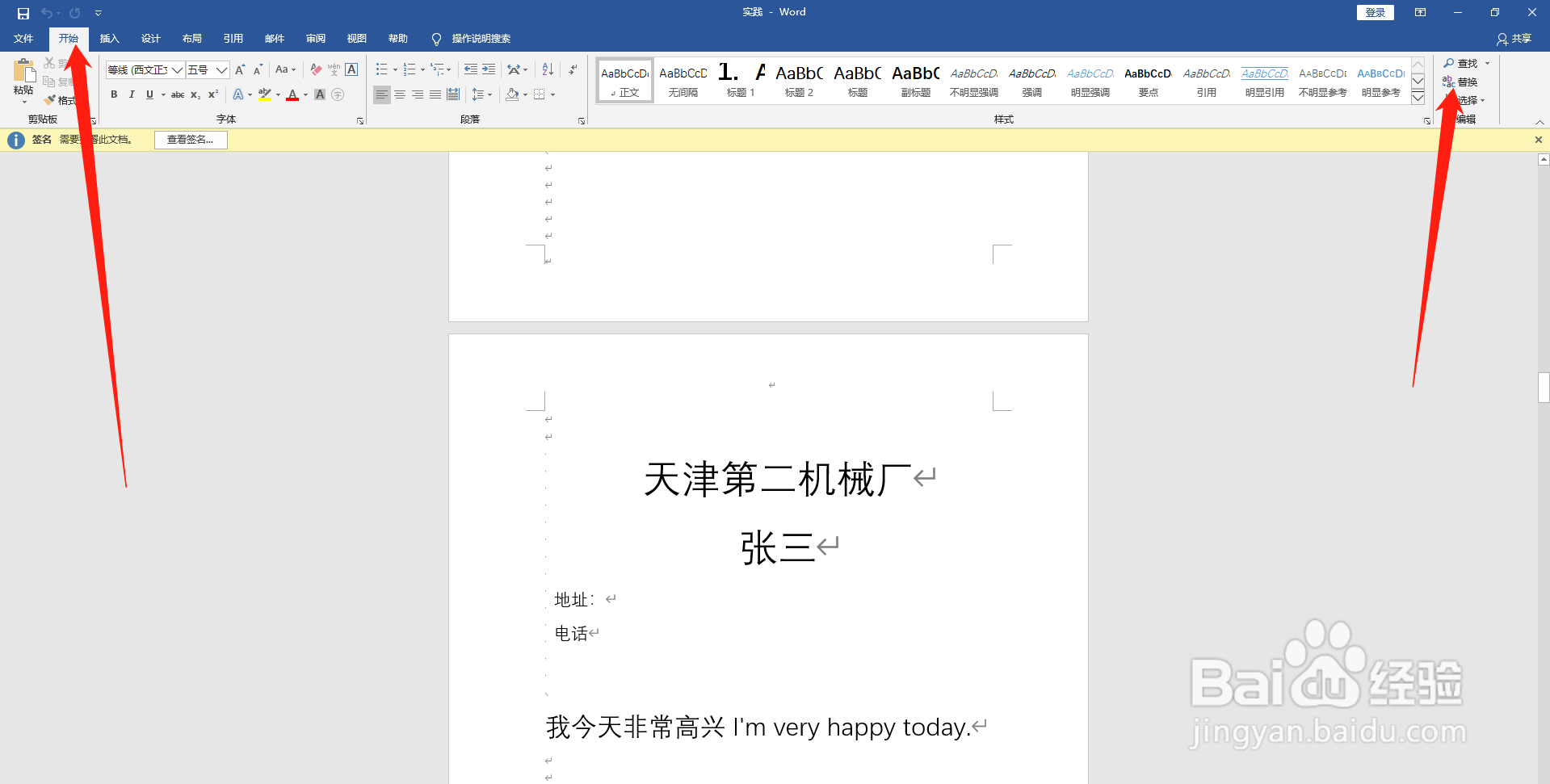
2、打开“查找和替换”对话框,在“查找内容”文本框中输入要查找的内容,此处输入“我”;在“替换为”文本框中输入要替换的内容,此处输入“我们”;在“搜索”下拉列表中选择搜索的方向,此处选择全部。由于替换的内容只是大小写的不同,所以勾选“区分大小写”复选框,然后单击“查找下一处”按钮,即可看到Word文档中查找的内容,
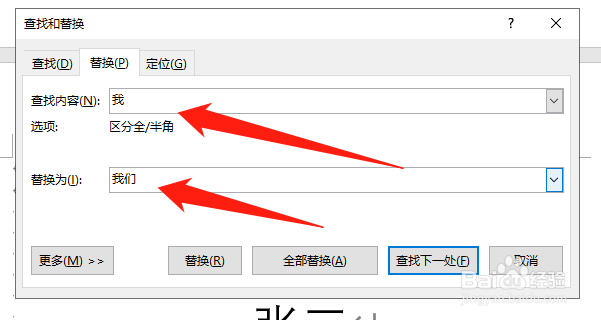
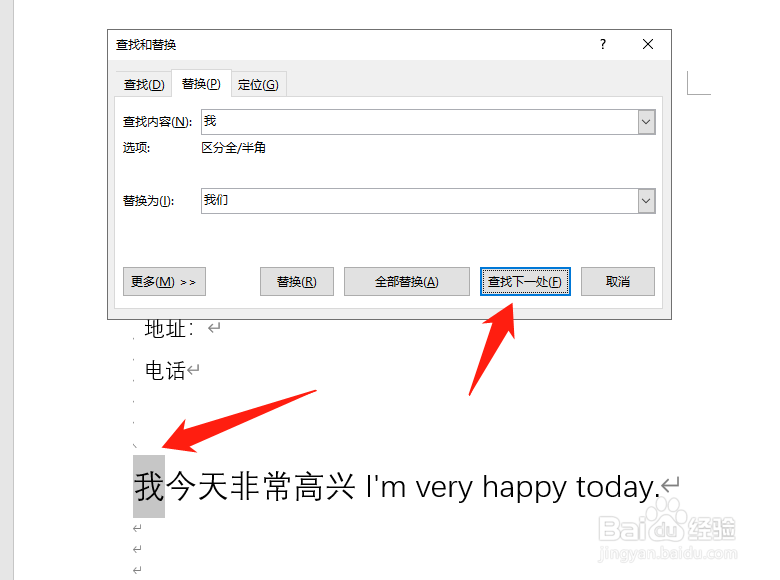
3、单击“替换”按钮,即可将Word文档中当前查找到的word替换为Word。如果单击“全部替换”按钮,则可将整个文档中的word替换为Word。
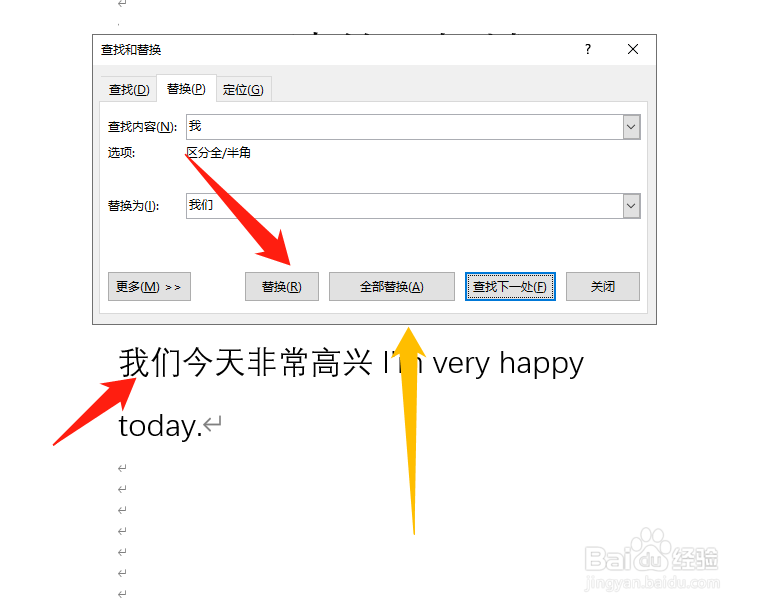
4、如果要替换的内容为特殊字符,例如将文档中的全角省略号替换为段落标记。那么打开“查找和替换”对话框后,将光标放置于“查找内容”文本框中后单击“更多”按钮,再单击“特殊格式”按钮,在打开的快捷菜单中单击“全角省略号”选项。
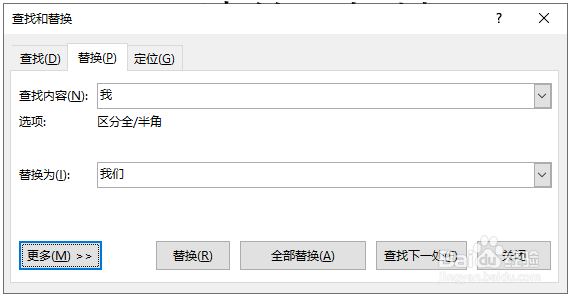
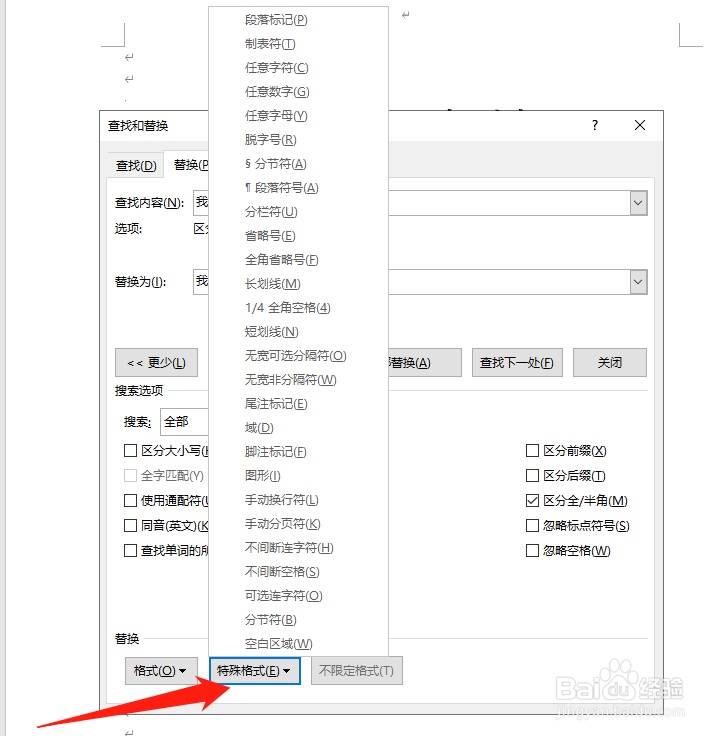
5、将光标放置于“查找内容”文本框中后单击“特殊格式”按钮,在打开的快捷菜单中单击“段落标记”选项。
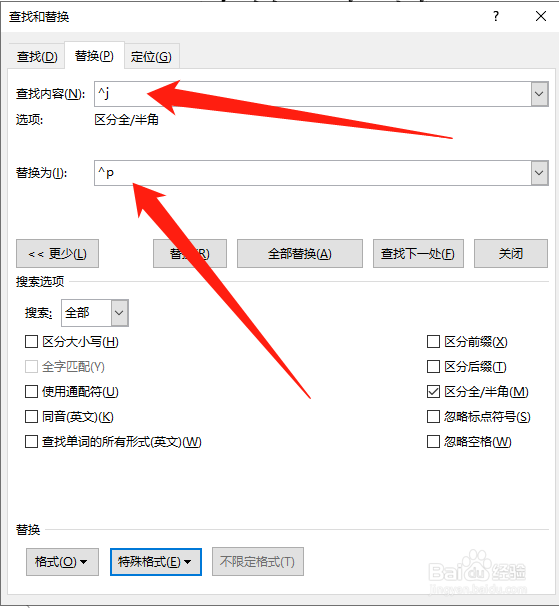
6、此时特殊符号会转换为代码输入文本框中,单击“查找下一处”按钮,即可在文档中查找到“全角省略号”
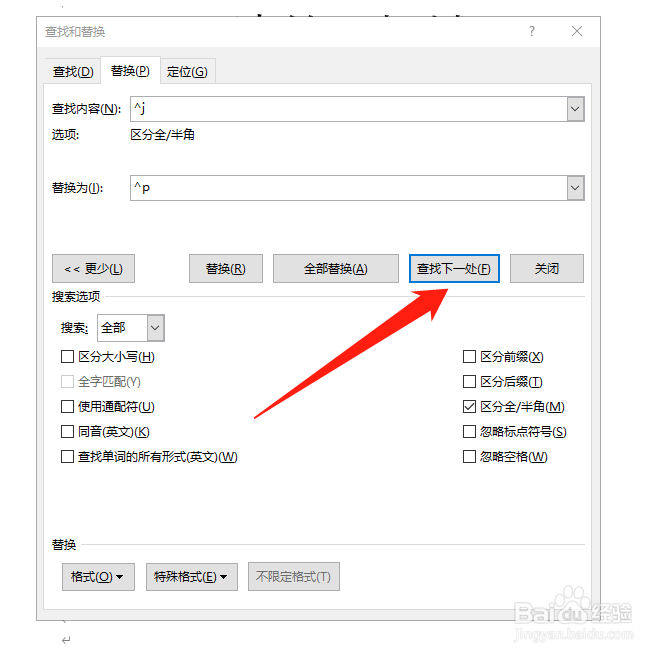
7、单击“替换”按钮即可将当前查找到的全角省略号替换为段落标记,单击“全部替换”按钮,则可将整个文档中的全角省略号替换为段落标记。
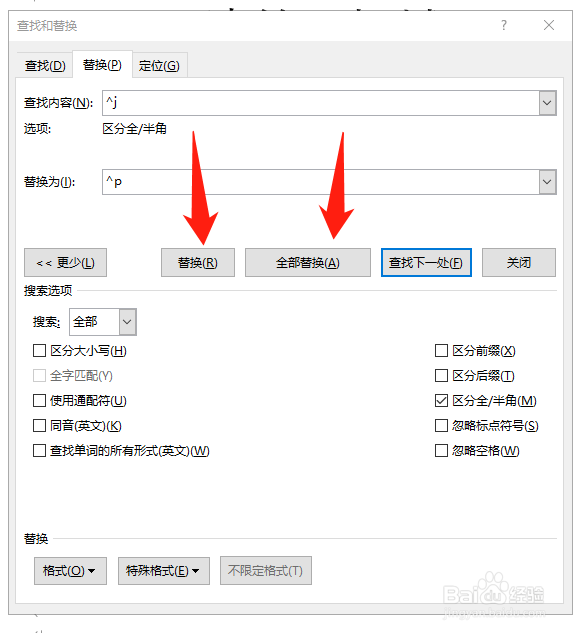
8、单击“格式”按钮,可以从获得的菜单中选择相应的命令来设置查找或替换格式,如字体、段落格式或样式等。
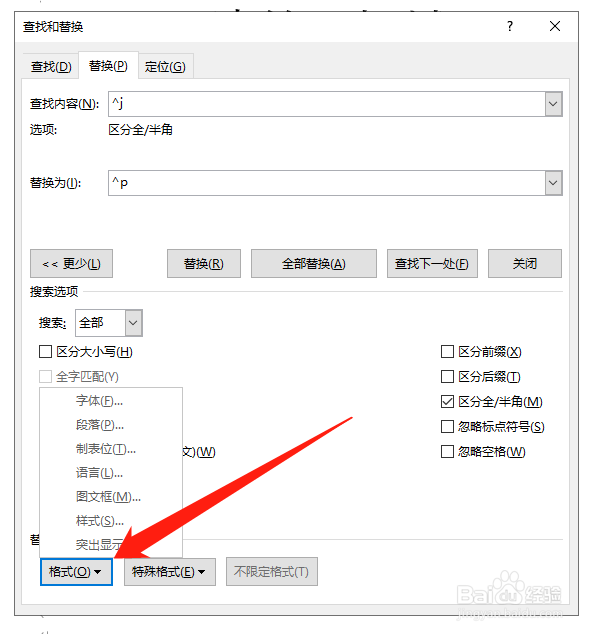
声明:本网站引用、摘录或转载内容仅供网站访问者交流或参考,不代表本站立场,如存在版权或非法内容,请联系站长删除,联系邮箱:site.kefu@qq.com。
阅读量:149
阅读量:54
阅读量:155
阅读量:168
阅读量:167